在我们的日常办公生活中,我们总是需要使用到excel软件,它可以帮我们制作表格,统计计算数据,存储相关的信息等,可以有效提高我们的工作效率,让我们的生活变得更加 舒适。那么,在使用excel的过程中,如果我们想要在其中添加一个开发工具,应该怎样操作呢?
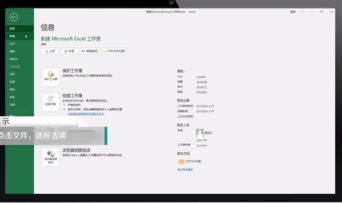
excel 2016怎么添加开发工具 图一
在添加操作时,我们需要先进入到一个excel文件中,我们可以选择一个已有的excel文件,也可以新建一个excel文件。在进入到excel文件之后,需要点击上方功能栏中的文件按钮,呈现在各位面前的就是文件设置功能区,在这里找到选项功能,点击进入到excel的选项设置中。
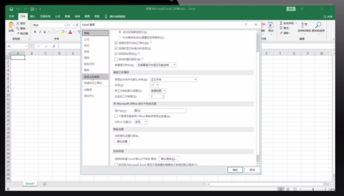
excel 2016怎么添加开发工具 图二
在面前的这个页面中,看到一个名为自定义功能区的选项,这就是我们想要添加开发工具时使用的功能。这里,excel系统为我们提供了很多种功能,在正常的使用过程中,我们可以根据自己的需要选择其中的某些功能,以便我们更好的管理和使用excel文件。
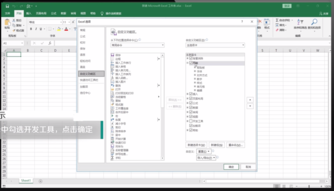
excel 2016怎么添加开发工具 图三
进入到自定义功能区之后,我们就可以找到excel软件为我们展示的各种辅助功能,我们要想在excel中添加开发工具,只需要在这里点击选择它,然后确认修改即可完成。其实,excel为我们提供了很多的功能,但是对于相当一部分人来说,我们只会使用到excel功能中的一小部分,我们完全可以了解和使用excel中的更多功能,更好的提高我们的工作效率。

excel 2016怎么添加开发工具 图四
怎么样,如何在excel中添加开发工具的操作你学会了么?如果你想要对excel文件进行设置的话,就赶快动手行动起来吧。其实,不只是excel工具,office软件的其他工具功能也是十分多样的,只是我们平时所能接触的功能种类非常有限,在使用的时候才会觉得软件功能并不多。如果屏幕前的你想要更为细致的了解office的其他功能,小编建议你系统的学习一下哦。






